- Zastarjeli ili nekompatibilni upravljački programi mogu uzrokovati da se vaš Gears of War 4 ne pokrene u sustavu Windows 10.
- Ažuriranje vašeg Windows 10 i GPU upravljačkih programa brzo će se riješiti problema s crnim zaslonom.
- Neki su izvijestili da preuzimanjem druge igre iz Windows trgovine može riješiti problem.
- Provjerite jeste li prijavljeni s ispravnom adresom e-pošte u aplikaciji Xbox.

Ovaj softver će održavati i pokretati upravljačke programe, čime će se zaštititi od uobičajenih računalnih pogrešaka i kvara hardvera. Provjerite sve svoje upravljačke programe u 3 jednostavna koraka:
- Preuzmite DriverFix (ovjerena datoteka za preuzimanje).
- Klik Započni skeniranje pronaći sve problematične upravljačke programe.
- Klik Ažuriranje upravljačkih programa kako biste dobili nove verzije i izbjegli kvarove u sustavu.
- DriverFix je preuzeo 0 čitatelji ovog mjeseca.
Gears of War popularna je serija igara na Xboxu i PC-u, a kad smo već kod ove igre, mnogi su korisnici izvijestili o crnim ekranima dok su pokušavali pokrenuti Gears of War 4 na svom računalu.
To može predstavljati veliki problem, a u današnjem ćemo vam članku pokazati kako trajno riješiti taj problem.
Gears of War 4 je sjajna igra, ali korisnici računala izvijestili su o raznim problemima s njom. Evo nekoliko najčešćih problema o kojima su korisnici izvijestili:
- Gears of War 4 ruši se pri pokretanju, sruši ekran - Ponekad se Gears of War 4 može srušiti prilikom pokretanja zbog nedostajućih ažuriranja. Da biste riješili ovaj problem, preuzmite najnovija ažuriranja za Windows 10.
- Gears of War 4 zaglavio se na računalu sa zaslonom za učitavanje - Vaša grafička kartica može ponekad uzrokovati pojavu ovog problema. Da biste riješili problem, provjerite je li Gears of War 4 postavljen za upotrebu vaše namjenske grafike.
- Gears of War 4 smrzavanje računala - Do ovog problema može doći ako vaši upravljački programi nisu ažurni. Da biste riješili problem, svakako instalirajte najnovije upravljačke programe i pokušajte ponovo pokrenuti Gears of War 4.
- Gears of War 4 PC neće se pokrenuti, pokrenite - Ovaj se problem može pojaviti ako u Microsoft Storeu niste omogućili značajku izvanmrežnih dozvola. Jednostavno omogućite ovu značajku i problem s Gears of War 4 trebao bi se riješiti.
Crni zaslon Gears of War 4 na računalu, kako ga popraviti?
- Obavezno imajte najnovija ažuriranja
- Ažurirajte upravljačke programe grafičke kartice
- Pokušajte preuzeti drugu igru iz Microsoftove trgovine
- Obavezno se prijavite u aplikaciju Xbox ispravnom e-poštom
- Obavezno koristite svoju namjensku grafiku za pokretanje igre
- Omogućite značajku Dopuštenja izvan mreže
- Resetirajte predmemoriju Microsoft trgovine i pokrenite potrebne usluge
1. Obavezno imajte najnovija ažuriranja
- Otvori Aplikacija Postavke. Najbrži način za to je korištenje Windows ključ + Ja prečac.
- Nakon što Aplikacija Postavke otvara se, pređite na Ažuriranje i sigurnost odjeljak.
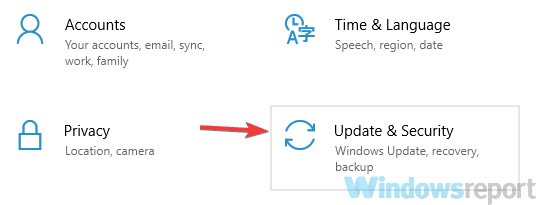
- U desnom oknu kliknite Provjerite ima li ažuriranja dugme.
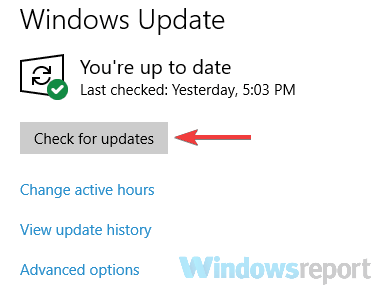
- Windows će sada provjeriti dostupna ažuriranja i preuzeti ih u pozadini.
Ako tijekom pokušaja pokretanja Gears of War 4 dobijete crni zaslon, možda je problem povezan s vašim sustavom. Ponekad određeni propusti mogu dovesti do ovog i mnogih drugih problema.
Da biste riješili problem, savjetuje se da Windows 10 ažurirate na najnoviju verziju. Ovaj je postupak prilično pojednostavljen u Windows 10.
Uglavnom vaš OS automatski instalira nedostajuća ažuriranja. Nakon preuzimanja ažuriranja, ponovo pokrenite računalo kako biste ih ponovo instalirali.
Nakon što ažurirate sustav na najnoviju verziju, provjerite je li problem još uvijek prisutan. Ovo jednostavno rješenje uspjelo je za nekoliko korisnika, pa ga svakako isprobajte.
Evo koristan tutorial posvećen popravljanju crnog zaslona s kursorima u sustavu Windows 10.
2. Ažurirajte upravljačke programe grafičke kartice
- Idite na Postavke i tip Upravitelj uređaja.

- U Upravitelj uređaja, potražite adapter za zaslon i proširite ga.
- Odaberite svoj GPU, kliknite ga desnom tipkom miša i kliknite Ažuriraj upravljački program.

Ponekad se u Gears of War 4 može pojaviti crni zaslon zbog vaših upravljačkih programa. Vaša grafička kartica upravljački programi su presudni za multimediju i igre.
Ako su vaši vozači zastarjeli, mogli biste naići na razne probleme. Da bi riješili ovaj i druge probleme, korisnici predlažu da ažurirate upravljačke programe grafičke kartice.
Automatski ažurirajte upravljačke programe za GPU
Ažuriranje upravljačkog programa grafičke kartice relativno je jednostavno, a to možete učiniti posjetom web mjestu proizvođača grafičke kartice i preuzimanjem najnovijih upravljačkih programa za vaš model.
Međutim, ako se čini da je ovaj postupak malo kompliciran i ne znate kako to pravilno učiniti, uvijek možete upotrijebiti alate nezavisnih proizvođača za preuzimanje upravljačkih programa.
 Ako ste igrač, proizvođač fotografija / video zapisa ili se svakodnevno bavite bilo kakvim intenzivnim vizualnim tijekovima rada, tada već znate važnost svoje grafičke kartice (GPU).Da biste bili sigurni da sve ide bez problema i izbjegli bilo kakve pogreške GPU upravljačkog programa, upotrijebite komplet pomoćnik za ažuriranje upravljačkog programa koji će riješiti vaše probleme sa samo nekoliko klikova i toplo preporučujemo DriverFix.Slijedite ove jednostavne korake za sigurno ažuriranje upravljačkih programa:
Ako ste igrač, proizvođač fotografija / video zapisa ili se svakodnevno bavite bilo kakvim intenzivnim vizualnim tijekovima rada, tada već znate važnost svoje grafičke kartice (GPU).Da biste bili sigurni da sve ide bez problema i izbjegli bilo kakve pogreške GPU upravljačkog programa, upotrijebite komplet pomoćnik za ažuriranje upravljačkog programa koji će riješiti vaše probleme sa samo nekoliko klikova i toplo preporučujemo DriverFix.Slijedite ove jednostavne korake za sigurno ažuriranje upravljačkih programa:
- Preuzmite i instalirajte DriverFix.
- Pokrenite softver.
- Pričekajte da DriverFix otkrije sve vaše neispravne upravljačke programe.
- Aplikacija će vam sada prikazati sve upravljačke programe koji imaju problema, a vi samo trebate odabrati one koje biste željeli popraviti.
- Pričekajte da aplikacija preuzme i instalira najnovije upravljačke programe.
- Ponovo pokrenite računalu kako bi promjene stupile na snagu.

DriverFix
Držite GPU na vrhuncu njihove izvedbe bez brige o upravljačkim programima.
Posjetite web stranicu
Izjava o odricanju odgovornosti: ovaj program treba nadograditi s besplatne verzije kako bi izvršio neke određene radnje.
3. Pokušajte preuzeti drugu igru iz Microsoftove trgovine
- U traci za pretraživanje unesite pohraniti i odaberite Microsoft Store s popisa.
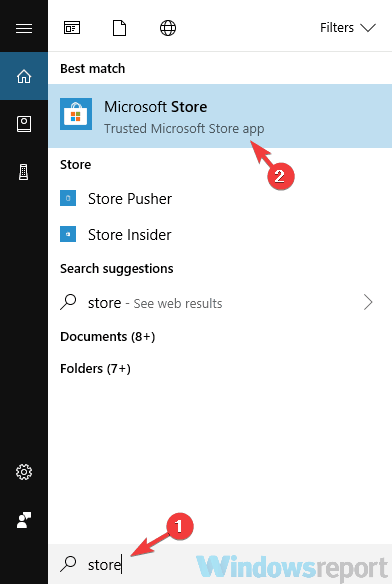
- Sada pokušajte preuzeti bilo koju besplatnu igru s Microsoft Store.
- Preuzimanje postupak će sada započeti.
- Pričekajte oko 10 sekundi, a zatim kliknite na strelica dolje ikonu pored slike vašeg profila.
- Sada kliknite x gumb za zaustavljanje preuzimanja.
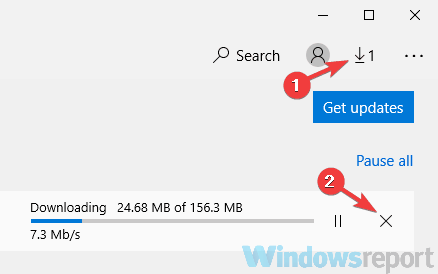
Ako tijekom pokušaja pokretanja Gears of War 4 na računalu dobijete crni zaslon, možda vam ovo rješenje može pomoći.
Prema korisnicima, možete ih privremeno popraviti jednostavnim pokušajem preuzimanja druge igre iz Microsoftove trgovine, a zatim otkazivanjem postupka preuzimanja.
Nakon toga postupak preuzimanja će se zaustaviti. Sada ponovno možete pokušati pokrenuti Gears of War 4 i trebao bi započeti bez problema.
Nekoliko je korisnika izvijestilo da im je ova metoda uspjela, ali imajte na umu da je ovo samo zaobilazno rješenje.
4. Obavezno se prijavite u aplikaciju Xbox ispravnom e-poštom
- Pritisnite Windows tipka + S i uđite Xbox.
- Sad odaberite Xbox s popisa rezultata.
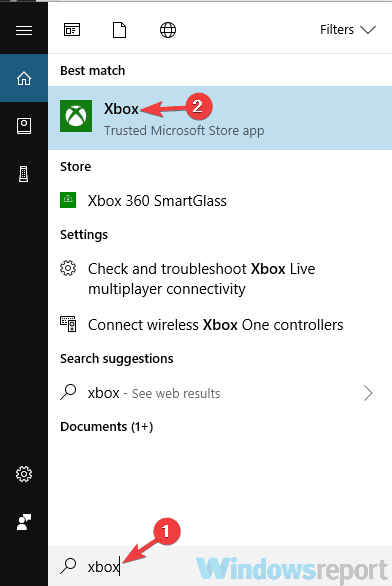
- Kada se otvori aplikacija Xbox, odjavite se iz nje.
- Da biste to učinili, kliknite Zupčanik ikona u lijevom oknu. U desnom oknu kliknite Odjavi se dugme.
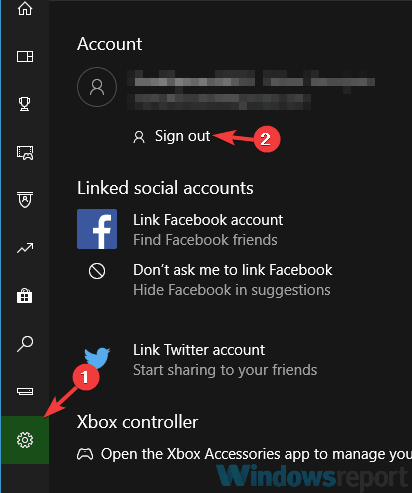
- Sada kliknite na Prijaviti se Ako se od vas zatraži da se prijavite s Microsoftovim računom, kliknite Ne ti opcija u gornjem lijevom kutu.
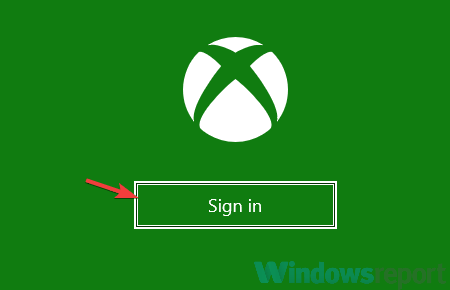
- Odaberi Koristite drugi račun opciju i kliknite Nastaviti.
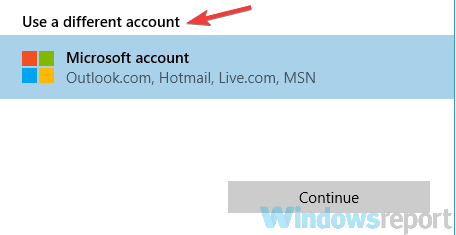
- Sada unesite svoju e-adresu i lozinku i trebali biste biti prijavljeni u aplikaciju Xbox.
Prema korisnicima, ponekad se može pojaviti crni zaslon s Gears of War 4 ako niste prijavljeni u aplikaciju Xbox ispravnim računom.
Korisnici su izvijestili da biste se mogli susresti s tim problemom ako ste se u aplikaciju Xbox prijavili s Microsoftovim računom umjesto s Xbox računom.
5. Obavezno koristite svoju namjensku grafiku za pokretanje igre
- Otvorena Nvidia upravljačka ploča.
- U lijevom oknu odaberite Upravljanje 3D postavkama. U desnom oknu idite na Postavke programa.
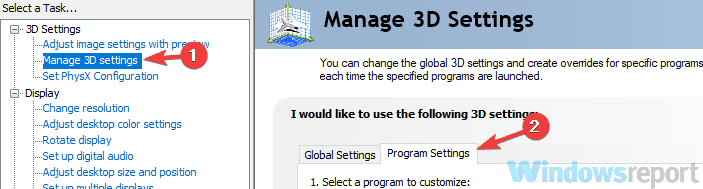
- Pronaći Gears of War 4 na listi.
- Ako nije dostupan, kliknite Dodati gumb za dodavanje.
- Sada postavite Odaberite željeni grafički procesor za ovaj program do Procesor Nvidia visokih performansi.
- Zatim kliknite Prijavite se gumb za spremanje promjena.
Mnoga prijenosna računala i neka računala dolaze s namjenskom i integriranom grafikom, a to ponekad može predstavljati problem.
Vaše je računalo možda konfigurirano za pokretanje igre pomoću integrirane grafike, što može uzrokovati pojavu ovog problema. Da biste riješili problem, morate promijeniti postavke grafičke kartice.
Nakon izvršenih promjena, Gears of War 4 uvijek će se pokretati pomoću Nvidia grafičku karticu i problem bi trebao biti trajno riješen.
Ako koristite AMD grafiku, te biste postavke trebali moći pronaći u Katalizator Kontrolni centar.
6. Omogućite značajku izvanmrežnih dozvola
- Otvori Microsoft Store.
- Pritisnite Više ikonu u gornjem desnom kutu i odaberite Postavke s jelovnika.
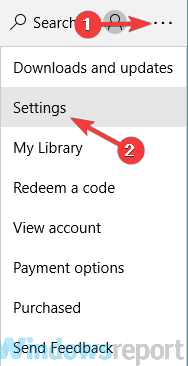
- Sada pronađite Izvanmrežna dopuštenja značajku i omogućiti je.
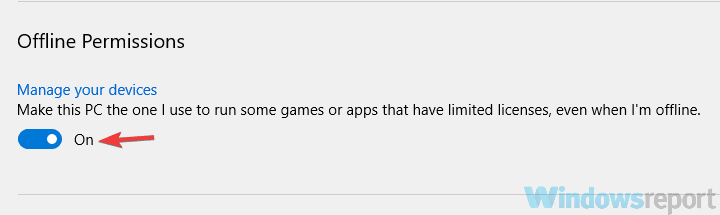
Prema korisnicima, ako dobijete crni zaslon dok pokušavate pokrenuti Gears of War 4, možda možete riješiti problem promjenom nekoliko postavki u Microsoft Storeu.
Nakon toga problem bi trebao biti riješen i moći ćete pokrenuti Gears of War 4 bez ikakvih problema.
7. Resetirajte predmemoriju Microsoft trgovine i pokrenite potrebne usluge
- Pritisnite Windows tipka + R otvoriti Trčanje dijalog.
- Unesi wsreset.exe i pritisnite Unesi.
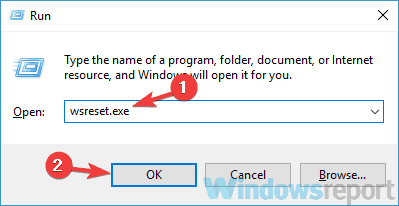
Prema korisnicima, ponekad problemi s Microsoft Storeom mogu utjecati na druge programe i uzrokovati probleme poput crnog zaslona u Gears of War 4.
Međutim, taj problem možete riješiti jednostavnim resetiranjem predmemorije Windows trgovine. Da biste to učinili, slijedite gornje korake.
Nakon toga morate omogućiti određene usluge. Da biste to učinili, slijedite ove korake:
- Otvori Trčanje dijalog i unesite usluge.msc, zatim pritisnite Unesi.
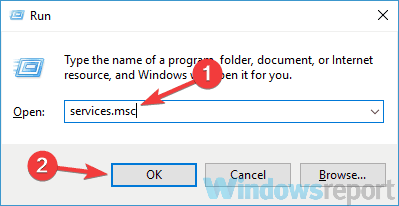
- Kada Usluge otvara se prozor, pronađite Usluga Windows PushToInstall, kliknite je desnom tipkom miša i na izborniku odaberite Start.
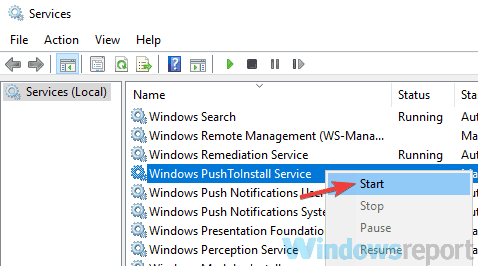
Nakon toga pokušajte ponovo pokrenuti Gears of War 4 i provjeriti je li problem još uvijek prisutan.
Crni zaslon može predstavljati veliki problem i spriječiti pokretanje Gears of War 4 na računalu. Međutim, nadamo se da ste uspjeli riješiti ovaj problem pomoću jednog od naših rješenja.
Slobodno nam recite kako su vam ova rješenja pomogla ili ako imate bilo kakav prijedlog u vezi s tom temom u odjeljku za komentare u nastavku.


